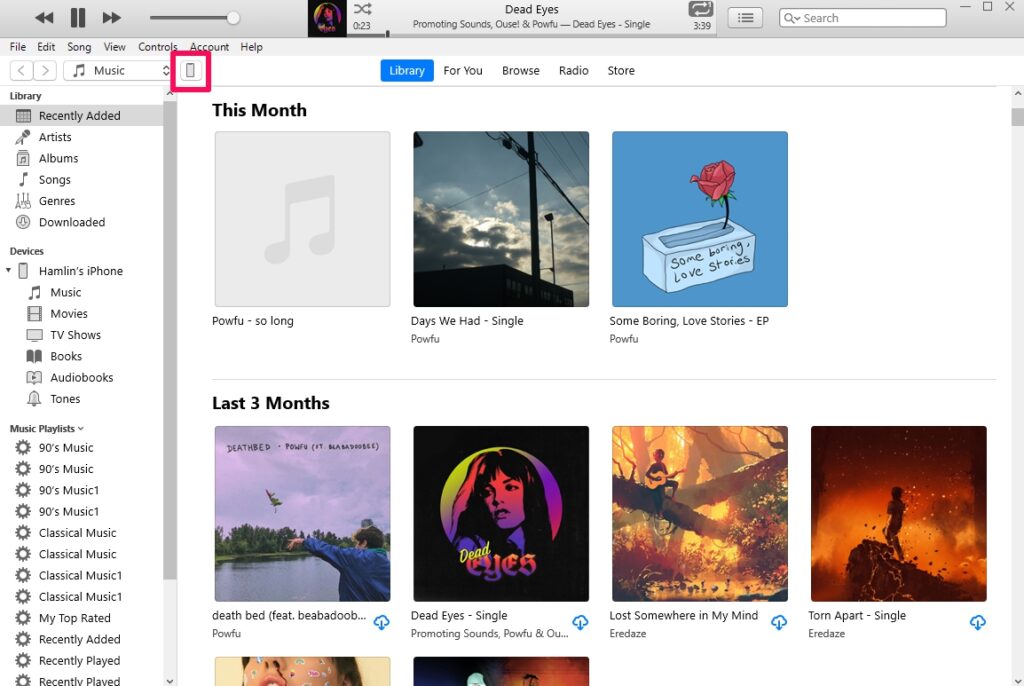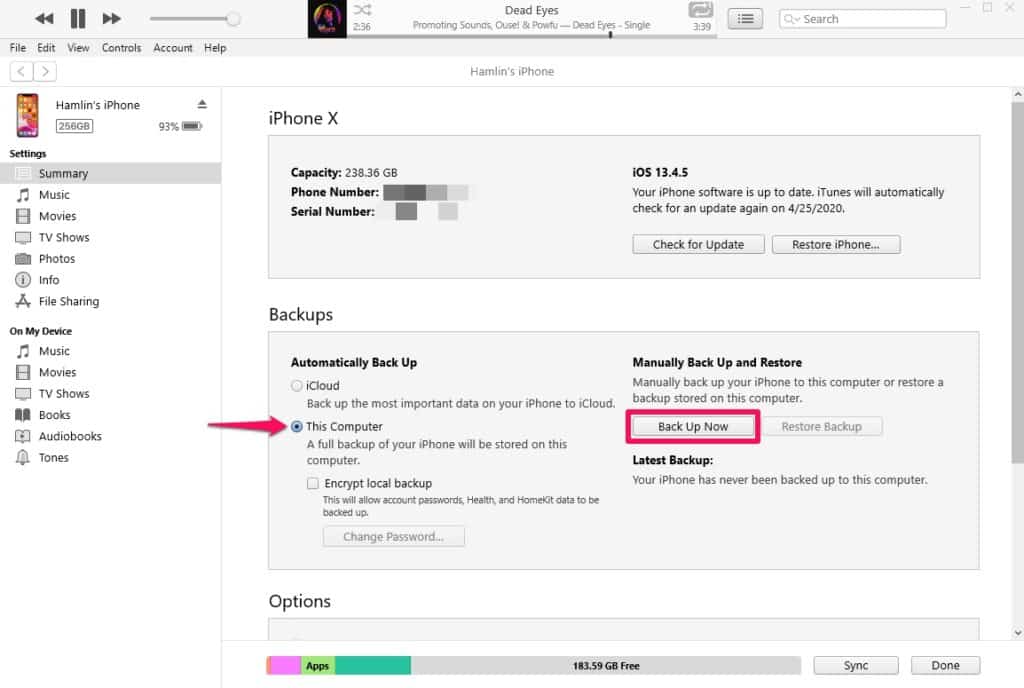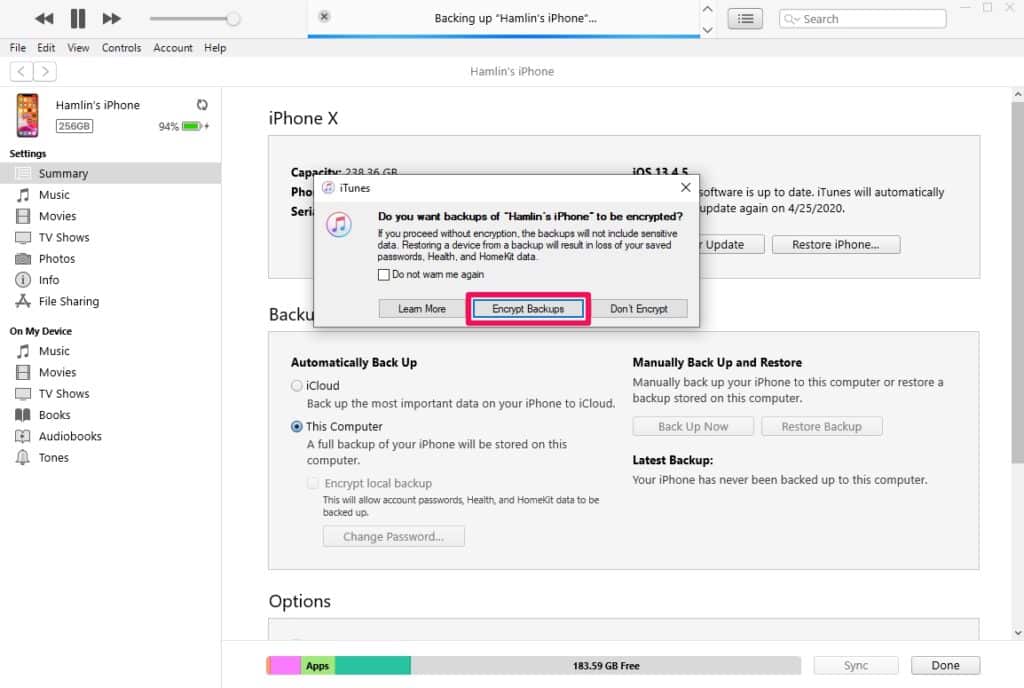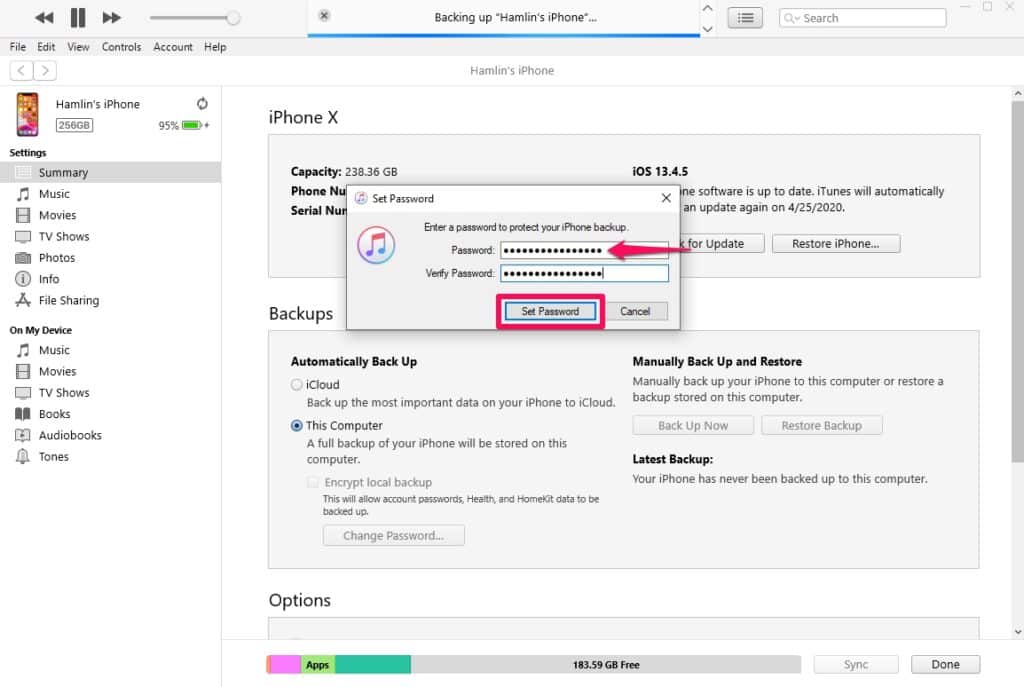Používanie iPhonu či iPadu si z času na čas vyžaduje nejakú tú zálohu. Vykonať ju môžete hneď viacerými spôsobmi. Niektorí ľudia sa mylne domnievajú, že na operačnom systéme Windows to nie je možné. V dnešnom návode vám ukážeme ako na to…
iPhone, iPad a záloha
Mobilné zariadenie obsahujú dáta, bez ktorých sa mnohí z nás nezaobídu ani jeden deň (kontakty, e-maily, správy atď…). Okrem nich tu zvykneme mať súkromné fotografie, videá, hudbu, nahrávky, poznámky či aplikácie. Stačí ale malá nehoda a človek má rázom problém.
Strata súborov zamrzí často oveľa viac ako niekoľko stoviek eur za nový smartfón. Presne z tohto dôvodu sa zvyknú robiť zálohy (rôznymi spôsobmi), ktoré sú nápomocné v mnohých situáciách. Používať by ste ich mali predovšetkým preventívne. Hodia sa však napríklad aj pred veľkou aktualizáciou softvéru či výmenou zariadenia. Prechod „na nové“ je tak oveľa rýchlejší.
V súčasnej dobe sú veľmi populárne služby spoločnosti Apple. V rámci vášho iCloud účtu môžete bezplatne využívať 5 GB externého úložiska. To vám pochopiteľne stačiť nebude no ak priplatíte 0,99€/ mesačne, získavate až 50 GB úložiska. Za 2,99€/ mesačne je to potom 200 GB úložiska a maximum 2 TB stojí 9,99€/mesačne…
Dnes sme tu ale z iného dôvodu. Vy pravdepodobne používate iPhone/iPad a počítač s Windowsom. My vám ukážeme, ako ho môžete zálohovať aj do tohto zariadenia… Poďme na to, nie je to nič komplikované:
Návod: Ako zálohovať iPhone alebo iPad cez Windows?
- Celý proces bude prebiehať cez starý dobrý iTunes. Ak ho vo svojom počítači nemáte nainštalovaný, stiahnite si ho kliknutím na tento odkaz.
- Teraz pripojte iPhone/iPad do počítača prostredníctvom USB kábla.
- Vo vrchnej časti iTunes (panel nástrojov) sa objaví ikona vášho zariadenia. Kliknite na ňu.
- V sekcii záloha zvoľte možnosť „tento počítač“ a v pravej časti vyberte tlačidlo „Zálohovať“.
- V iTunes na vás pravdepodobne vyskočí okno s výzvou k šifrovaniu vašej zálohy. Nezatvárajte ho, pretože sa vám neuložia citlivé dáta (heslá, dáta z aplikácie zdravie či HomeKitu a mnohé ďalšie).
- Pre šifrovanie zálohy musíte zadať heslo. Po tomto by malo už všetko prebiehať automaticky.
- Čas trvania procesu závisí od množstvá zálohovaných dát. Niekdy to prebehne počas minút inokedy počas hodín. Za žiadnych okolností však neodpájajte svoje zariadenie od počítača.
- Pokiaľ vám niečo nie je jasné, pozrite sa do našej galérie, kde je celý postup opísaný v obrázkoch.